Esta publicación explica cómo copiar una cita del calendario de Outlook a otro día . Outlook admite agregar varios calendarios a su cuenta para ayudar a programar reuniones y citas para diferentes clientes. También ofrece una gran flexibilidad a la hora de copiar o mover citas.

Puede copiar y pegar citas de calendario individuales a otro día o duplicar un calendario completo, incluidas citas, reuniones y eventos. En esta publicación, le mostraremos cómo puede copiar citas en Outlook de manera fácil y rápida utilizando 5 métodos diferentes.
guid de windows 7
Cómo copiar una cita del calendario de Outlook a otro día
Para copiar una cita del calendario de Outlook a otro día, puede usar los siguientes métodos:
- Copie una cita utilizando el método de copiar y pegar.
- Copie una cita con la tecla Ctrl.
- Copie una cita con el botón derecho del ratón.
- Copie todas las citas (eventos del calendario) de un calendario a otro cambiando la vista del Calendario.
- Mueva una cita usando la opción Mover a carpeta en Outlook.
Veamos estos en detalle.
1] Copie una cita usando el método de copiar y pegar
- Abra la aplicación de escritorio de Outlook en su PC con Windows 11/10.
- Cambia a la vista Calendario.
- Seleccione la cita y presione Ctrl + C .
- Navegue hasta el día en el que desea copiar la cita.
- Prensa Control+V .
2] Copie una cita usando la tecla Ctrl
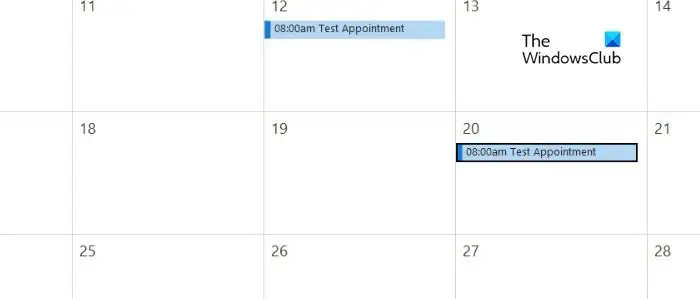
- Navegue hasta la cita en el calendario de Outlook.
- Seleccione la cita. Un borde negro grueso alrededor de la cita indica que se ha seleccionado.
- Mantenga presionado el botón Control clave en su teclado.
- Haga clic y arrastre la cita al día deseado en el Calendario.
- Liberar el Control llave. (Si no presiona la tecla Ctrl mientras arrastra la cita a otra fecha, la cita se moverá en lugar de copiarse a la fecha especificada).
3] Copie una cita usando el botón derecho del mouse
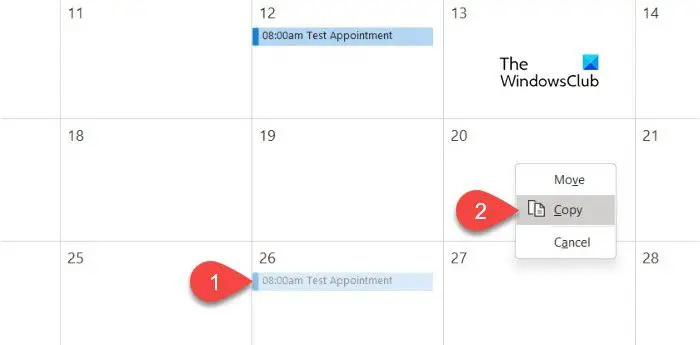
alternativas a windows media player
- Seleccione la cita en el calendario de Outlook.
- Mientras sostiene el botón derecho del ratón , arrastre la cita al día deseado en el calendario.
- Suelte el botón del ratón y seleccione Copiar del menú emergente. (Seleccione 'Mover' para mover la cita).
4] Copie todas las citas (eventos del calendario) de un calendario a otro cambiando la vista del Calendario
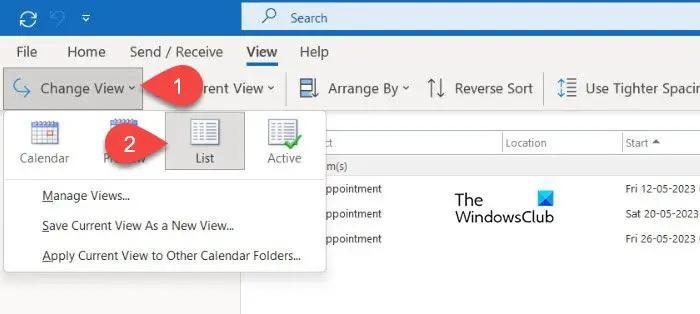
- Cambie a la vista Calendario en el cliente de escritorio de Outlook.
- En el panel izquierdo, seleccione el calendario que desea copiar.
- Haga clic en Vista en la barra de menú en la parte superior.
- Clickea en el Cambio Vista desplegable y haga clic en el Lista opción.
- Verá todos los eventos del calendario seleccionado (citas, reuniones, etc.) en la vista de lista.
- Prensa Ctrl+A para seleccionar todos los eventos.
- Prensa Ctrl + C para copiar todos los eventos.
- En el panel izquierdo, seleccione el calendario al que desea copiar estos eventos.
- Cambie a la vista de Lista en este calendario (siga los pasos 3 y 4).
- Prensa Control+V para pegar los eventos, incluidas todas las citas del calendario de origen.
5] Mueva una cita usando la opción Mover a carpeta en Outlook
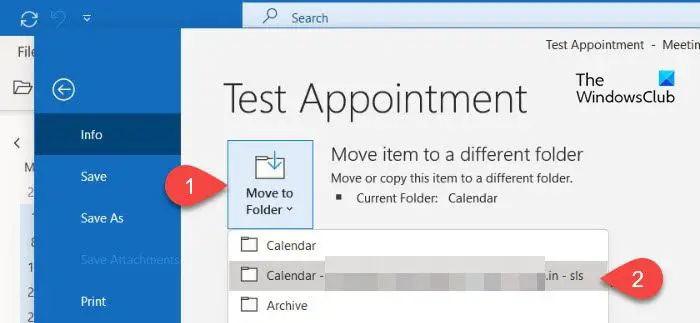
También puede mover citas de un calendario a otro en Outlook. Cuando se mueven entre calendarios, las citas mantienen las mismas fechas, hora de inicio, hora de finalización y otros detalles.
- Haga doble clic en la cita.
- Ir a Archivo > Mover a carpeta .
- Seleccione el calendario donde desea mover la cita.
Alternativamente, puede seleccionar el calendario relevante en el panel izquierdo. Luego haga clic y arrastre la cita desde el calendario de origen al calendario deseado en el panel izquierdo.
Puntos a considerar al copiar citas en Outlook
- Haga doble clic en la cita para ajustar el asunto, la ubicación, la hora de inicio o la hora de finalización.
- Si convierte una cita en una reunión, verifique la disponibilidad de la sala de reuniones, el equipo o los recursos de la reunión, o los asistentes antes de copiar o mover la cita.
- Después de copiar o mover la cita de la reunión, haga doble clic y abra la cita y haga clic en el Enviar botón para enviar una invitación para la nueva reunión a todos los asistentes.
Espero que encuentres esto útil.
Leer: Cómo exportar el calendario de Outlook en un archivo CSV en Windows .
¿Cómo copio una instancia de una reunión periódica en Outlook?
Vaya a la instancia de la reunión periódica en Outlook. Haga clic para seleccionar la instancia. La instancia de reunión estará rodeada por un borde negro grueso cuando se seleccione. Con el clic derecho del mouse, mantenga presionada y arrastre la instancia de la reunión al día deseado en el calendario. Suelte el clic del mouse y seleccione Copiar en el menú contextual.
¿Cómo combino citas de calendario en Outlook?
Puede exportar los datos del calendario de origen desde Outlook como archivo .pst y luego impórtelo al calendario de destino para fusionar citas de ambos calendarios. Alternativamente, puede superponer dos calendarios para ver colectivamente las citas de ambos calendarios. Si bien esto puede no fusionar esencialmente los calendarios, creará el mismo efecto. Haga clic en el icono de flecha izquierda en la esquina superior izquierda del calendario para verlo en Modo de superposición .
oficina de microsoft sin licencia
Leer siguiente: Outlook no funciona después de Windows Update .








![Su sesión de Servicios de Escritorio remoto ha finalizado [Fijar]](https://prankmike.com/img/remote/75/your-remote-desktop-services-session-has-ended-fix-1.jpg)






